在使用电脑的过程中,显卡驱动起着至关重要的作用。它不仅关系到图形性能的发挥,也直接影响到系统的稳定性与兼容性。然而,更新显卡驱动并不总是带来更好的体验。有时候,最新版本的驱动可能与某些软件不兼容、引发系统崩溃、游戏卡顿或出现显示异常等问题。这种情况下,退回到以前版本的显卡驱动就成为一种解决方案。

本文将以Windows系统为例,介绍如何将显卡驱动退回到旧版本,并提醒你在操作过程中的注意事项。
一、为何需要回滚驱动
驱动更新后出现的问题主要包括:
性能下降:某些驱动版本在特定硬件或游戏上可能优化不佳;
兼容性问题:新驱动可能与旧软件或操作系统存在冲突;
系统不稳定:蓝屏、闪屏或画面撕裂等现象;
功能缺失:某些驱动更新可能去除了用户习惯使用的功能。
遇到上述情况时,回滚驱动是快速恢复稳定状态的有效手段。
二、回滚显卡驱动的操作方法
方法一:通过设备管理器回滚
1. 打开设备管理器:右键点击“开始”按钮,选择“设备管理器”。
2. 找到显示适配器:在列表中展开“显示适配器”,找到你的显卡设备(如 NVIDIA GeForce 或 AMD Radeon)。
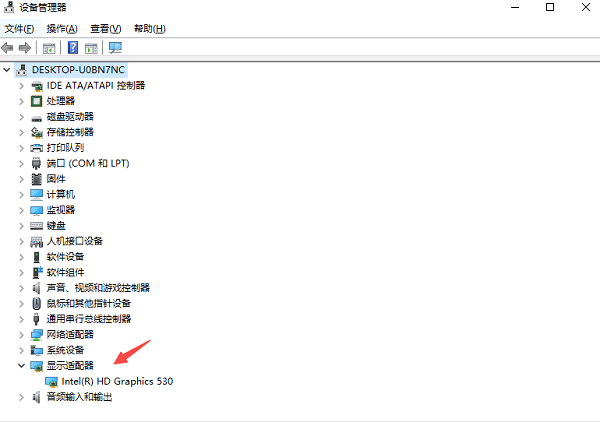
3. 打开驱动属性:右键点击显卡设备,选择“属性”,切换到“驱动程序”选项卡。
4. 点击“回退驱动程序”按钮:如果该按钮为可点击状态,说明系统还保留有旧驱动文件。点击即可开始回滚。
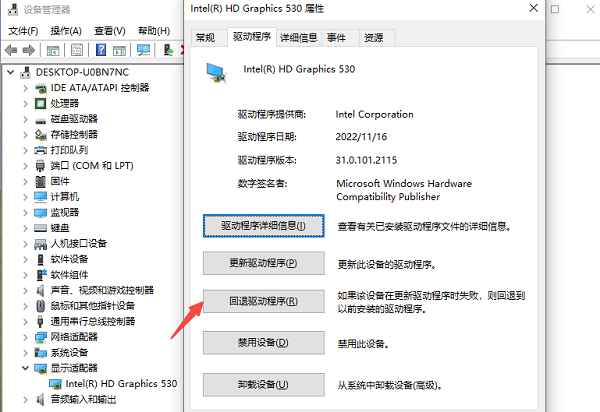
5. 按照提示完成回滚:系统会提示回滚原因,选择任意一个即可。完成后,系统会重新安装旧版本驱动。
注意:此方法只适用于系统仍然保留旧驱动的情况下。如果按钮灰色不可点,需使用下一种方法。
方法二:使用“驱动人生”回滚
除了上述方法,还可以使用“驱动人生”软件来回退显卡驱动。它不仅能自动检测、下载和安装驱动,还有驱动备份、更新和回滚功能,大大简化驱动回退的过程。具体步骤如下:

 好评率97%
好评率97%  下载次数:4363941
下载次数:4363941 1. 点击上方下载按钮安装打开“驱动人生”切换到-驱动管理栏目,点击立即扫描选项;
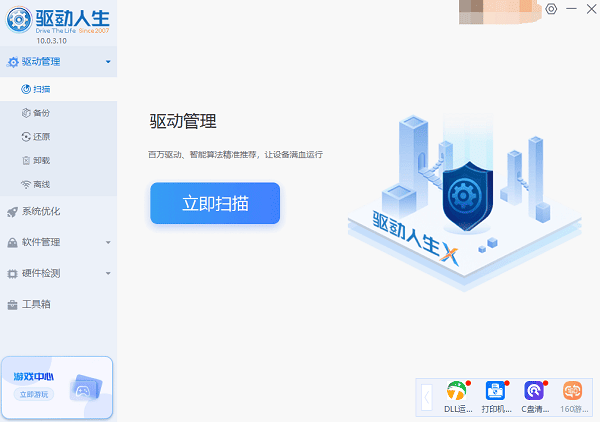
2. 扫描结束后,找到显卡驱动,点击后面选择“回滚驱动程序”即可。
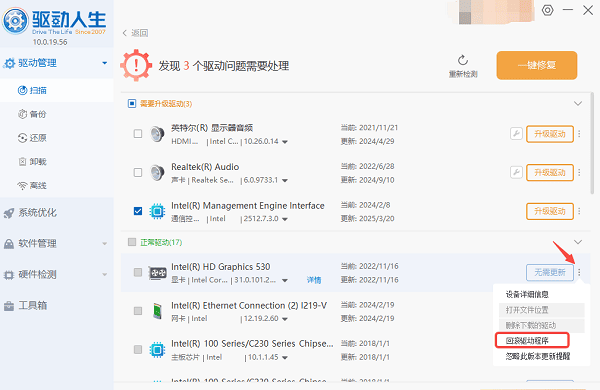
3. 在退回以前版本的驱动前可使用驱动人生备份当前驱动,以便快速恢复。
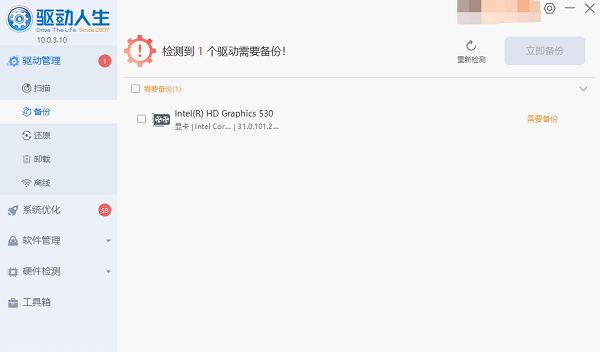
以上就是显卡驱动退回以前版本的方法。希望对大家有所帮助。如果遇到网卡、显卡、蓝牙、声卡等驱动的相关问题都可以下载“驱动人生”进行检测修复,同时驱动人生支持驱动下载、驱动安装、驱动备份等等,可以灵活的安装驱动。



